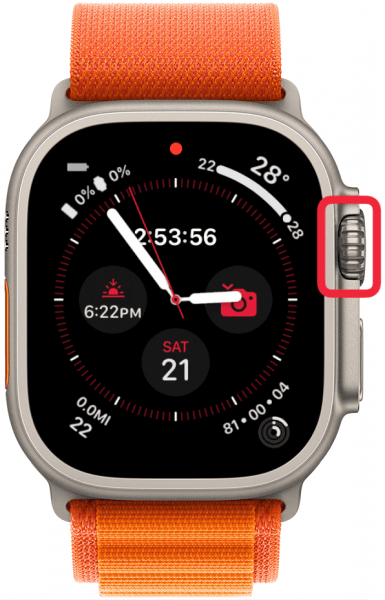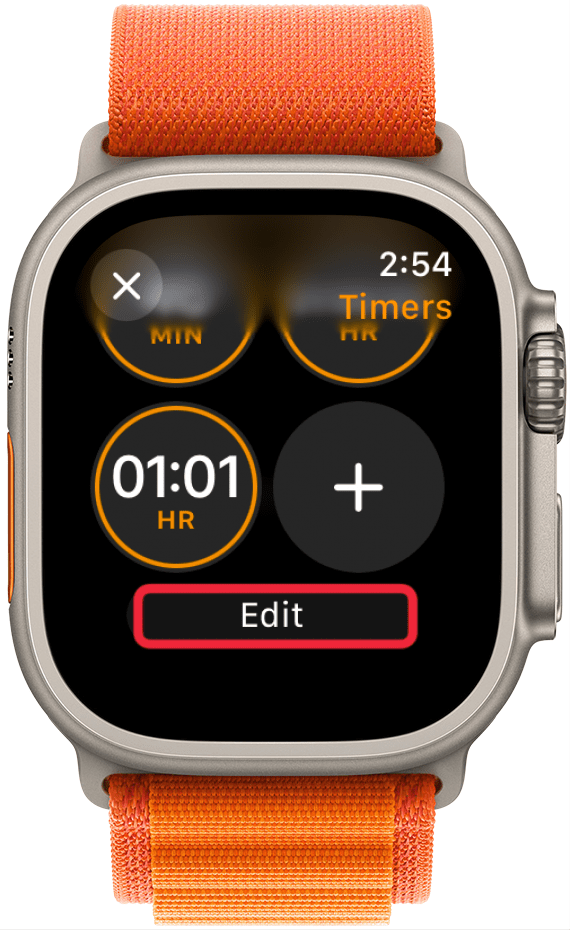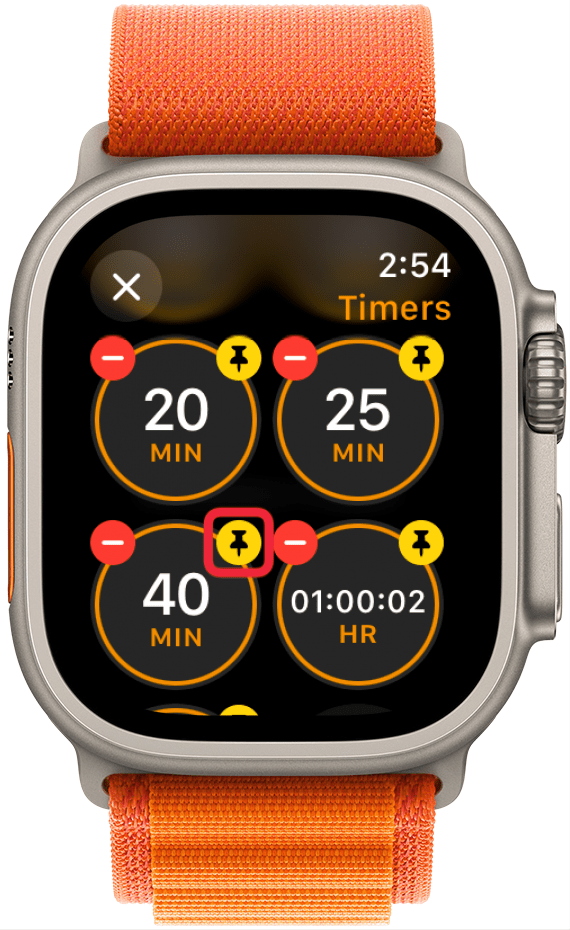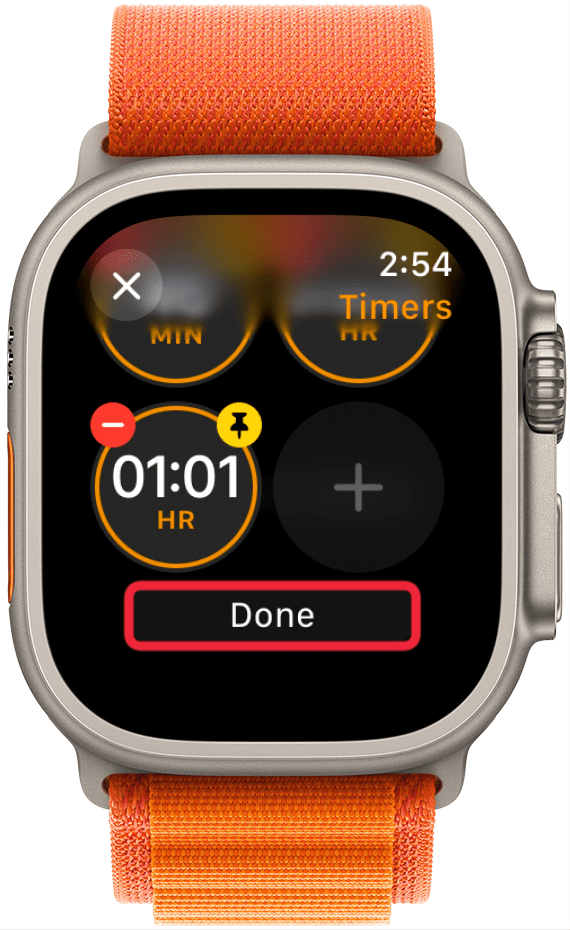Cronometrele Apple Watch sunt incredibil de utile pentru a ține totul sub control și sunt ușor de setat. Dar, uneori, trebuie să derulați mult timp pentru a găsi ora de care aveți nevoie în aplicația Timers. Vă voi învăța cum să vă fixați cele mai utilizate cronometre în partea de sus a aplicației pentru acces rapid.
De ce vă va plăcea acest sfat:
- De fiecare dată când creați un cronometru pe Apple Watch, acesta este salvat în aplicația Timers.
- Îți poți fixa cele mai utilizate cronometre în partea de sus a listei pentru acces rapid.
Cum să fixați un cronometru Apple Watch
Cerințe de sistem
Pașii de mai jos vor funcționa pe ceasurile Apple care rulează watchOS 11. Aflați cum să [actualizați la cel mai recent watchOS] (https://www.iphonelife.com/content/how-to-download-watchos-install-new-apple-watch-update).
De fiecare dată când setați un cronometru pe Apple Watch, chiar dacă utilizați Siri, cronometrul va fi salvat în aplicația Timers. Deși aveți posibilitatea să le ștergeți, puteți, de asemenea, să vă fixați favoritele pentru a le accesa ușor în viitor:
 Descoperiți funcțiile ascunse ale iPhone-ului Obțineți un sfat zilnic (cu capturi de ecran și instrucțiuni clare), astfel încât să vă puteți stăpâni iPhone-ul în doar un minut pe zi.
Descoperiți funcțiile ascunse ale iPhone-ului Obțineți un sfat zilnic (cu capturi de ecran și instrucțiuni clare), astfel încât să vă puteți stăpâni iPhone-ul în doar un minut pe zi.
- Apăsați butonul Home de pe coroana digitală.

- Deschideți aplicația Timers.

- Derulați până jos și atingeți Edit.

- Atingeți pictograma pin pe orice cronometru pe care doriți să îl fixați în partea de sus a aplicației Timers.

- După ce ați terminat, atingeți X sau derulați în jos și atingeți Done pentru a vă salva cronometrele fixate.

Puteți face acest lucru cu mai multe cronometre, dar cu cât fixați mai multe, cu atât aplicația va fi mai greu de navigat, așa că vă sugerez să fixați doar cele mai utilizate cronometre și să ștergeți restul din când în când.
Acum știți cum să fixați cronometre în aplicația Timers, astfel încât să puteți accesa rapid timpii dvs. preferați în partea de sus a aplicației. Asigurați-vă că consultați gratuitSfatul zilei pentru mai multe tutoriale excelente despre Apple Watch.
Aflați mai multe sfaturi de gestionare a timpului
- [Utilizați alertele de timp pentru a pleca din aplicația Calendar] (https://www.iphonelife.com/content/how-to-turn-use-time-to-leave-alerts-calendar-app)
- Cum să setați ceasul înainte
- Setați ceasul să bată ora în cod morse